Pitanje
Problem: Kako popraviti Notepad "Pristup odbijen" prilikom uređivanja datoteke Hosts u sustavu Windows?
Nedavno sam bio zaražen ransomwareom i pročitao sam u uputama na internetu da moram izmijeniti datoteku kako bih povratio normalan pristup internetu. Međutim, nakon što ga uredim i pokušam spremiti, vraća se pogreška "Pristup odbijen." Imaš li ideju kako to zaobići? Hvala.
Riješen odgovor
Hosts datoteka je jednostavna tekstualna datoteka koja se nalazi unutar mape C:\\Windows\\System32\\drivers\\etc\\ na operacijskim sustavima Windows XP, 7, 8 i 10. U nekim slučajevima može biti skriven, pa ga korisnici možda neće odmah vidjeti jer bi morali omogućiti značajku "Prikaz skrivenih stavki" putem File Explorera. U suštini, datoteka Hosts korištena je za razlučivanje imena do IP adrese, iako moderni DNS
[1] značajke su ga brzo zamijenile.Međutim, datoteka Hosts još uvijek uspijeva pronaći različite namjene u modernim vremenima, a posebno je korisna za ljude iz IT-a području, kao što su web programeri ili mrežni administratori, jer mogu razvijati web-stranice lokalno ili razne datoteke sadržaj.
Nažalost, datoteku Hosts također mogu zloupotrijebiti kibernetički kriminalci kako bi spriječili korisnike da pristupe određenim web stranicama (na primjer, Djvu ransomware[2] poznato je da koristi ovu značajku kako bi spriječio žrtve da posjećuju web-lokacije koje bi im pomogle pri uklanjanju zlonamjernog softvera ili procesu preuzimanja datoteka). U tom slučaju, korisnici bi mogli htjeti urediti datoteku Hosts kako bi zaobišli ova ograničenja postavljena zlonamjernim softverom.
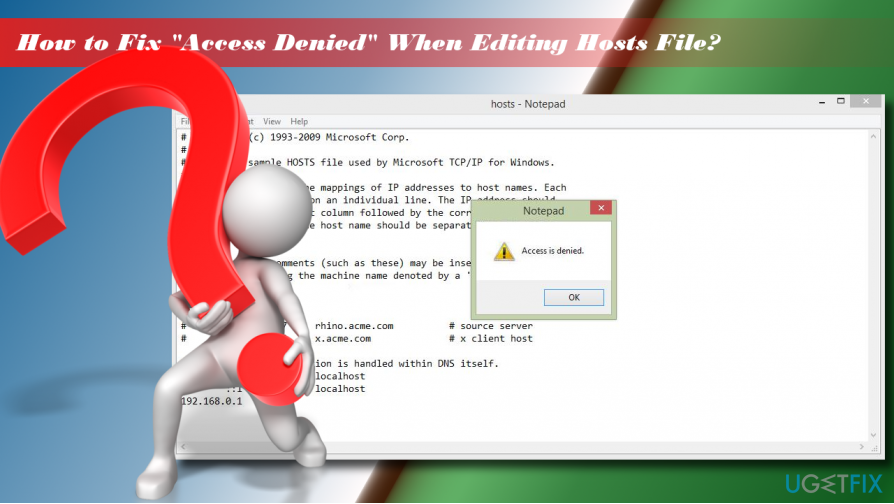
Međutim, mnogi se korisnici nađu u situaciji kada je pristup odbijen prilikom uređivanja hosts datoteke u sustavu Windows. Skočna poruka je vrlo jednostavna i ne daje nikakva objašnjenja:
Pristup je odbijen
u redu
Prije pojave DNS-a, datoteke hosta su korištene za razrješavanje imena hostova. Te datoteke imaju različitu sintaksu, koja je lako prepoznatljiva na svakom operativnom sustavu, uključujući Windows, macOS ili Linux.[3] Stoga modifikaciju hosts datoteke treba pokrenuti na vrlo oprezan način kako bi se spriječilo oštećenje datoteke. Zbog toga je datoteka hosts često skrivena, a pristup joj je ograničen samim Windows OS-om.
U većini slučajeva, pogreška "Pristup je odbijen" prekida uređivanje hosts datoteke jer korisnik nema dopuštenje. Datoteka hosts nalazi se u instalacijskom direktoriju sustava Windows, također poznatom kao korijenski pogon. Datoteka je zaštićena od neovlaštenog pristupa, pa ako niste ovlašteni korisnik ciljnog računala, možete naići na pogrešku "Pristup je odbijen" na Notepadu.
Srećom, možete relativno lako popraviti pogrešku Pristup odbijen prilikom uređivanja datoteke hosta – jednostavno slijedite dolje navedene korake.
Popravi 1. Pokrenite Notepad kao administrator
Za popravak oštećenog sustava morate kupiti licenciranu verziju Reimage Reimage.
Ako je pristup odbijen prilikom uređivanja hosts datoteke, prvo što biste trebali pokušati je pristupiti datoteci kao administrator:
- Otvorite Windows pretraživanje i upišite Notepad.
- Desnom tipkom miša kliknite Notepad opciju i odaberite Pokreni kao administrator.
- Nakon što se program pokrene, odaberite Datoteka > Otvorena.
- Idite na C:\\Windows\\System32\\drivers\\itd mapu (obavezno promijenite Tekstualni dokumenti (*.txt) do Sve datoteke).
- Odaberite hosts datoteku i kliknite Otvorena.
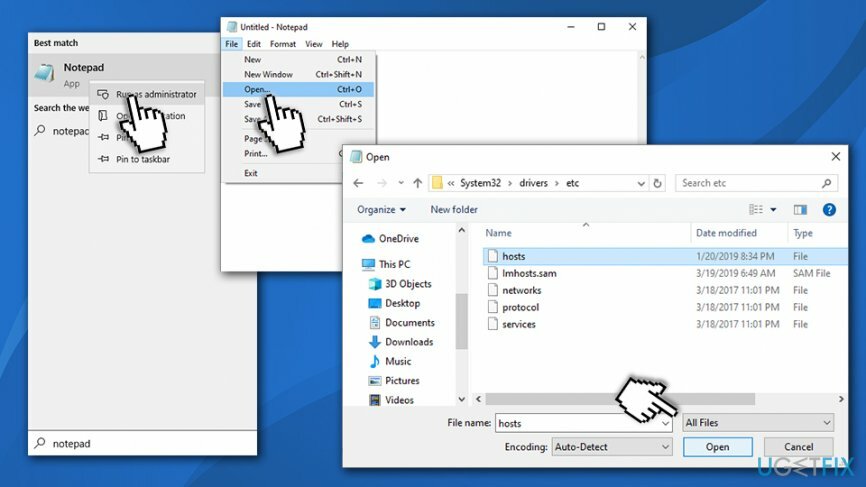
- Uredite hosts datoteku i spremite je.
Popravi 2. Pokrenite Notepad pomoću naredbenog retka
Za popravak oštećenog sustava morate kupiti licenciranu verziju Reimage Reimage.
- Upišite cmd u okvir za pretraživanje.
- Desnom tipkom miša kliknite rezultat naredbenog retka i odaberite Pokreni kao administrator.
- Kopirajte i zalijepite sljedeće naredbe u prozor i pritisnite Unesi nakon svakog:
cd C:\\Windows\\System32\\drivers\\itd
domaćini za notepad
- Napravite promjene u datoteci hosts, spremite ih i zatvorite naredbeni redak.
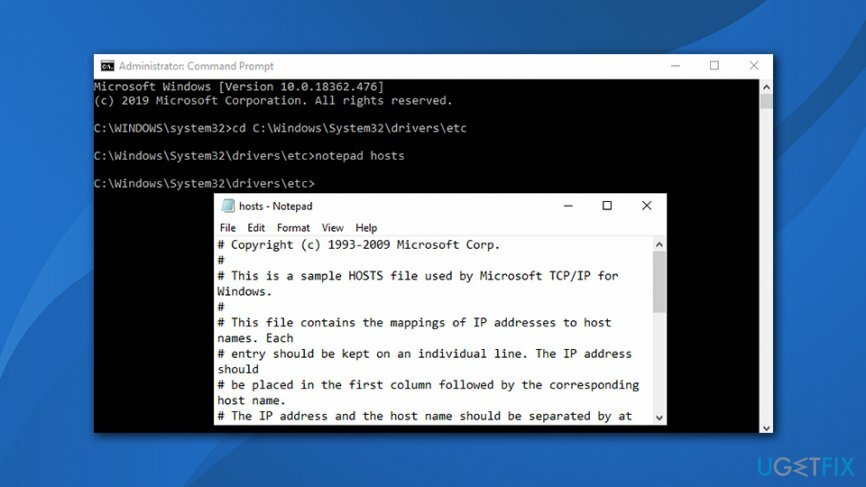
Popravi 3. Prenesite datoteku hosts na drugo mjesto
Za popravak oštećenog sustava morate kupiti licenciranu verziju Reimage Reimage.
Da biste popravili upozorenje "Pristup odbijen" tijekom uređivanja datoteke hosts, pokušajte premjestiti hosts datoteku na drugo mjesto. Zatim ga uredite i vratite se na početno mjesto:
- Idite na C:\\Windows\\System32\\drivers\\itd i pronađite svoju hosts datoteku.
- Kopirajte ga na drugo mjesto, na primjer radnu površinu ili bilo koju mapu iz instalacijskog direktorija sustava Windows.
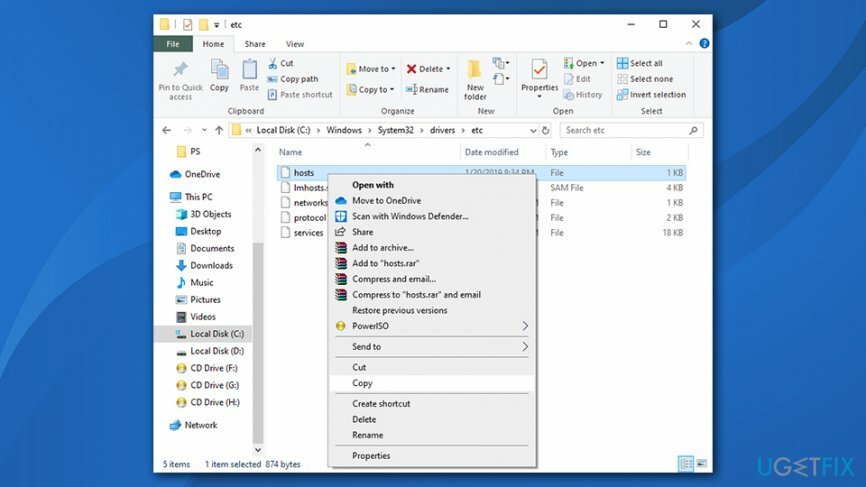
- Zatim otvorite datoteku hosts sa Notepad i modificirati ga.
- Spremite promjene. Zatim izrežite datoteku i zalijepite je natrag na C:\\Windows\\System32\\drivers\\itd imenik.
Popravi 4. Uklonite oznaku opcije Samo za čitanje
Za popravak oštećenog sustava morate kupiti licenciranu verziju Reimage Reimage.
Hosts datoteka je prema zadanim postavkama postavljena na Samo za čitanje. To znači da se datoteka ne može uređivati na uobičajen način. Da biste dobili dopuštenje za njegovu izmjenu, trebate:
- Idite na C:\\Windows\\System32\\drivers\\itd imenik.
- Pronađite svoju datoteku hosts, kliknite je desnom tipkom miša i odaberite Svojstva.
- Otvorena Atributi odjeljak i poništite kvačicu Samo za čitanje opcija.
- Klik Prijavite se i u redu za spremanje promjena.
Popravi 5. Izmijenite sigurnosne postavke datoteke hosts
Za popravak oštećenog sustava morate kupiti licenciranu verziju Reimage Reimage.
- Idite na C:\\Windows\\System32\\drivers\\itd imenik.
- Pronađite svoju datoteku hosts, kliknite je desnom tipkom miša i odaberite Svojstva.
- Otvorena Sigurnost karticu i kliknite Uredi.
- Provjerite popis korisnika koji imaju pristup datoteci hosts. Ako je vaše korisničko ime uključeno u taj popis, kliknite ga i postavite Dozvole do Potpuna kontrola.
- Ako vaše korisničko ime nije uključeno u taj popis, kliknite na Dodati i unesite svoje korisničko ime.
- Klik Provjerite imena i pogodio U REDU.
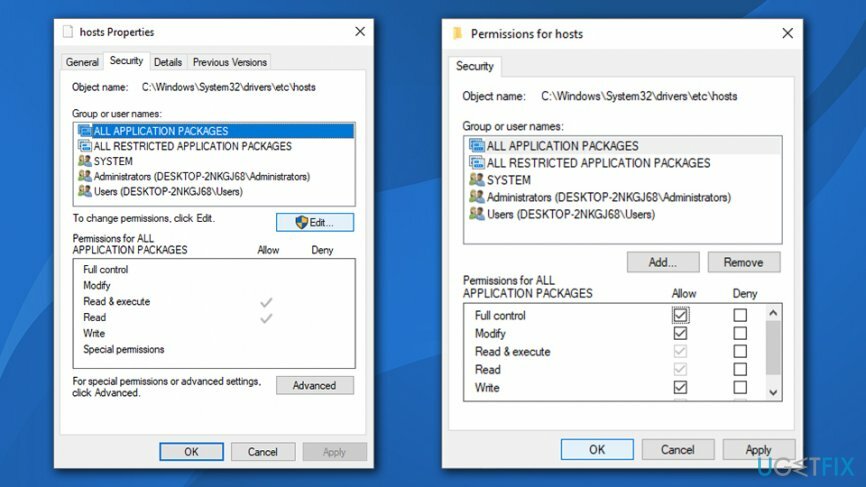
- Sada bi vaše korisničko ime trebalo biti dodano na popis. Kliknite ga i označite Potpuna kontrola otvori pored svog imena.
- Klik Prijavite se i u redu da biste spremili promjene.
Napomena: ako je vaš sustav zaražen ransomwareom ili drugim zlonamjernim softverom koji je modificirao vašu hosts datoteku, postoji velika vjerojatnost da su pogođene i datoteke vašeg sustava. Zbog toga bi OS mogao doživjeti usporavanje, pogreške ili čak padove, što posljedično tjera mnoge na misao da potpuno ponovno instaliraju Windows. Kako biste to izbjegli, preporučujemo korištenje ReimageMac perilica za rublje X9 – može lako popraviti štetu od virusa i stabilizirati sustav bez ponovnog instaliranja.
Automatski popravite svoje greške
Tim ugetfix.com pokušava dati sve od sebe kako bi pomogao korisnicima da pronađu najbolja rješenja za uklanjanje svojih pogrešaka. Ako se ne želite boriti s tehnikama ručnih popravaka, upotrijebite automatski softver. Svi preporučeni proizvodi testirani su i odobreni od strane naših stručnjaka. Alati koje možete koristiti za ispravljanje pogreške navedeni su u nastavku:
Ponuda
Učini to sada!
Preuzmite popravakSreća
Jamčiti
Učini to sada!
Preuzmite popravakSreća
Jamčiti
Ako niste uspjeli ispraviti pogrešku pomoću Reimagea, obratite se našem timu za podršku za pomoć. Molimo vas da nam kažete sve detalje za koje mislite da bismo trebali znati o vašem problemu.
Ovaj patentirani proces popravka koristi bazu podataka od 25 milijuna komponenti koje mogu zamijeniti bilo koju oštećenu ili nedostajuću datoteku na računalu korisnika.
Za popravak oštećenog sustava morate kupiti licenciranu verziju Reimage alat za uklanjanje zlonamjernog softvera.

VPN je ključan kada je u pitanju privatnost korisnika. Mrežne alate za praćenje kao što su kolačići ne mogu koristiti samo platforme društvenih medija i druge web stranice, već i vaš davatelj internetskih usluga i vlada. Čak i ako primijenite najsigurnije postavke putem web-preglednika, još uvijek možete biti praćeni putem aplikacija koje su povezane s internetom. Osim toga, preglednici usmjereni na privatnost kao što je Tor nisu optimalan izbor zbog smanjene brzine veze. Najbolje rješenje za vašu konačnu privatnost je Privatni pristup internetu – budite anonimni i sigurni na mreži.
Softver za oporavak podataka jedna je od opcija koja bi vam mogla pomoći oporaviti svoje datoteke. Nakon što izbrišete datoteku, ona ne nestaje u zraku – ostaje na vašem sustavu sve dok se na njoj ne upišu novi podaci. Data Recovery Pro je softver za oporavak koji traži radne kopije izbrisanih datoteka na vašem tvrdom disku. Korištenjem alata možete spriječiti gubitak vrijednih dokumenata, školskih radova, osobnih slika i drugih važnih datoteka.